QQ这款软件当中,一直都有一个超级QQ秀功能,但是很多的小伙伴不需要,但是又不知道怎么将超级QQ秀关闭,其实关闭超级QQ秀的方法非常的简单,我会在下方进行详细的介绍,希望可以帮助到有需要的小伙伴。那么QQ怎么关闭超级QQ秀呢?这个问题就由我来为你解答。
>>>>相关攻略推荐:《QQ》基础功能使用技巧大全汇总

怎么关闭超级QQ秀
1、打开QQ进入主界面,点击左上角的头像位置。
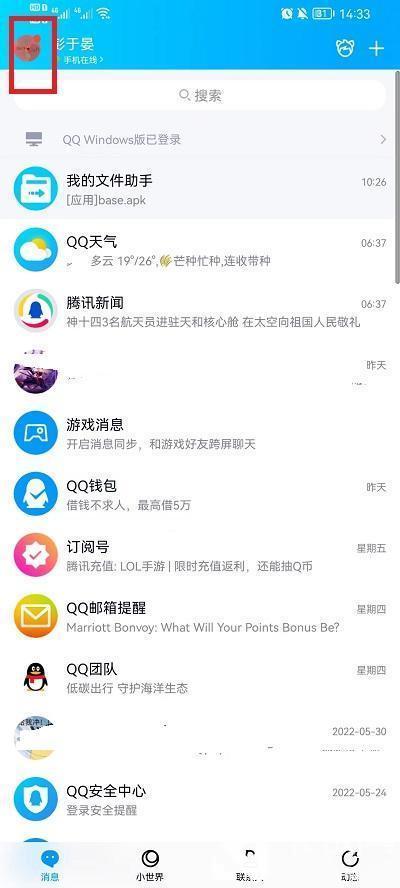
2、点击头像之后,再点击左下角的【设置】按钮。
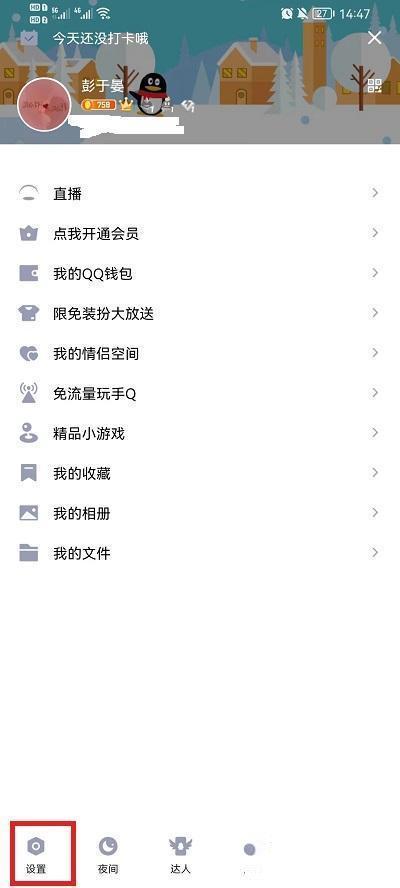
3、进入【设置】界面后,找到【设置】界面里的【隐私】位置。
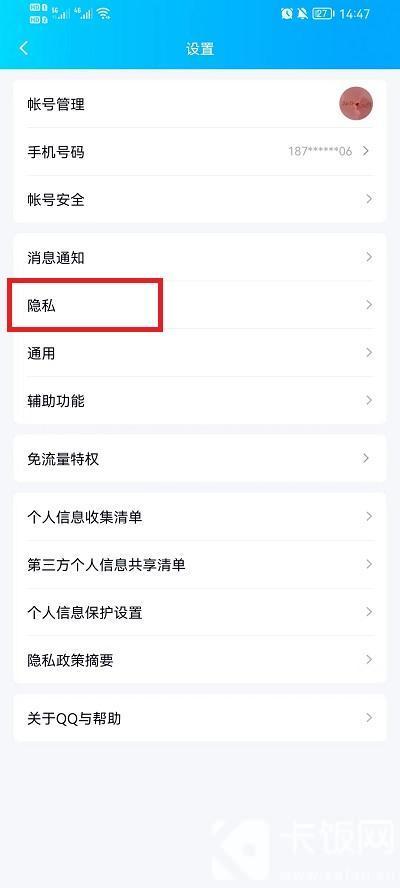
4、点击【隐私】,进入【隐私】界面,找到【加我为好友的方式】。
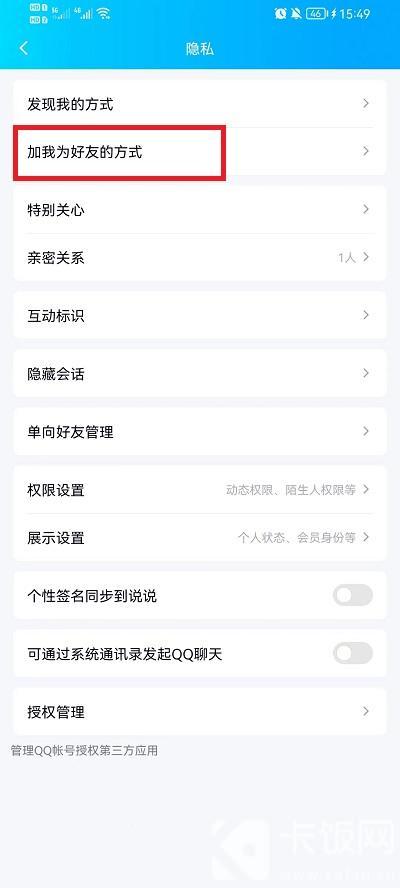
5、进入【加我为好友的方式】界面后,翻到最下方找到【超级QQ秀】字符,点击其右边的按钮即可关闭。
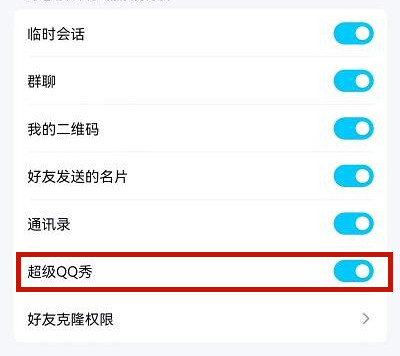
 24小时气温预报软件有哪些
24小时气温预报软件有哪些
2024-11-09
 《抖音》迪士尼米奇米妮鼠年新春壁纸
《抖音》迪士尼米奇米妮鼠年新春壁纸
2024-11-09
 《抖音》你品你细品表情包
《抖音》你品你细品表情包
2024-11-07
 火神山医院介绍
火神山医院介绍
2024-11-07
 《抖音》在吗出来玩表情包
《抖音》在吗出来玩表情包
2024-11-07
 《抖音》分身延迟特效怎么玩
《抖音》分身延迟特效怎么玩
2024-11-07